雨林木风win10设置定时关机的详细操作方法
最近,有雨林木风系统用户,用win10 专业版系统不知道怎么设置定时关机,今天就这个问题来分享一下解决方法。定时关机有一个好处,比如你下载电影或者下载大文件资源,自己又不可能一直在电脑旁看着,那电脑设置定时关机是一个不错的技巧。
雨林木风win10系统设置定时关机的方法:
首先按快捷键【Win + R】,打开【运行】对话框,接着输入“cmd”后按Enter键,步骤截图如下:
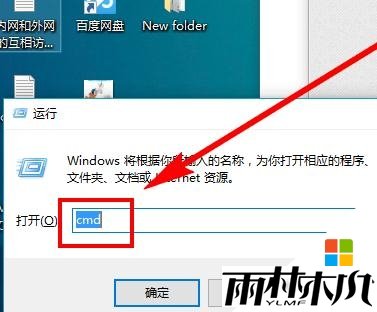
或者,右键(注意,是右键,不是左键)单击左下角的【开始】按钮,点击【运行】,打开【运行】对话框,接着输入“cmd”后按Enter键,步骤截图如下:
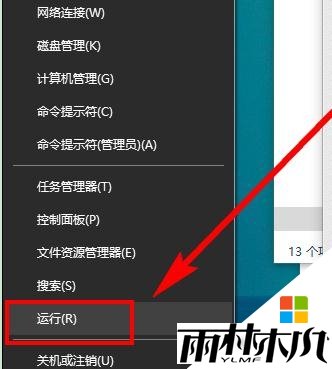
在【命令提示符】窗口中输入“shutdown -help”后按Enter键,就可以看到“shutdown”命令的使用方法,本篇经验只使用到其中的两个参数“/s”和“/a”,步骤截图如下:

2、定时关机
使用关机命令不需要再在【命令提示符】中进行,只需要在【运行】对话框中进行。现在时间是12:57,我们设置电脑在下午两点半(14:30)关机。按快捷键【Win + R】,打开【运行】对话框,输入命令“at 14:30 shutdown -s”后按Enter键即可,这样时间到达下午两点半14:30,电脑就会关机。步骤截图如下:

3、倒计时关机
1“倒计时关机”是指从现在开始过多长时间后关机,时间以秒(s)为单位。比如设置经过30分钟后关机,30分钟换算成秒等于1800秒。按快捷键【Win + R】,打开【运行】对话框,输入命令“shutdown -s -t 1800”后按Enter键即可,这样过半个小时后,电脑就会关机。步骤截图如下:
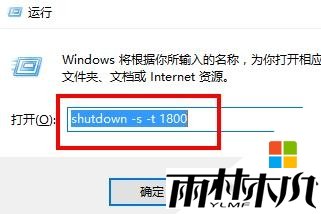
4、取消关机
如果你在设置了定时关机或者倒计时关机后,突然不想关机了,或者想重新设置时间,此时,你可以先取消先前设置的关机计划。按快捷键【Win + R】,打开【运行】对话框,输入命令“shutdown -a”后按Enter键即可,这样你前面设置的关机命令就被取消了。步骤截图如下:
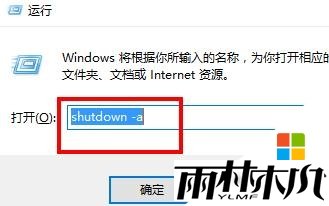
注意事项
定时关机时使用的是24时计时法。
相关文章:
相关推荐:



